电脑黑屏怎么u盘启动装系统(电脑黑屏如何u盘启动装系统)
时间:2024-03-26阅读量:
即使电脑出现黑屏问题,你依然可以使用u盘启动盘来安装操作系统。操作系统安装程序通常可以在U盘上创建一个可启动的安装介质,你可以将该U盘插入黑屏的电脑中,并通过启动菜单或BIOS设置将电脑引导到U盘上,从而启动安装过程
电脑黑屏怎么u盘启动装系统
即使电脑出现黑屏问题,你依然可以使用u盘启动盘来安装操作系统。操作系统安装程序通常可以在U盘上创建一个可启动的安装介质,你可以将该U盘插入黑屏的电脑中,并通过启动菜单或BIOS设置将电脑引导到U盘上,从而启动安装过程。不知道如何操作的用户,请参考以下教程。

一、重装系统工具
1、软件:大白菜U盘启动盘制作工具
2、U盘:容量至少8GB的空U盘。
3、Windows 7镜像文件:从MSDN网站或其他可靠来源下载。
二、注意事项
1、使用软件前,暂时禁用或退出安全软件,包括防火墙,以避免潜在的冲突。
2、重装系统将删除系统盘的数据,在开始之前,务必备份重要文件。
3、安装系统过程中保持电源供应稳定,勿中途关机,这会导致系统文件损耗或丢失。
三、重装系统步骤
1、插入U盘到可开机使用的电脑,打开大白菜,选择U盘制作。

2、这个过程将格式化U盘,并制作U盘启动盘。

3、当制作完成后,你会看到一个提示窗口,告诉你启动盘已经成功制作。
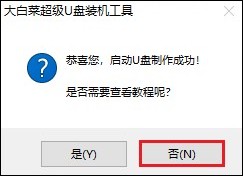
4、打开MSDN网站,下载Windows7操作系统文件。具体操作可参考以下示图,找到合适的win7版本,并复制其ed2k链接进行下载。

5、win7文件下载后,将其拷贝到除C盘以外的分区,建议拷贝到制作好的U盘当中,方便重装系统时使用。
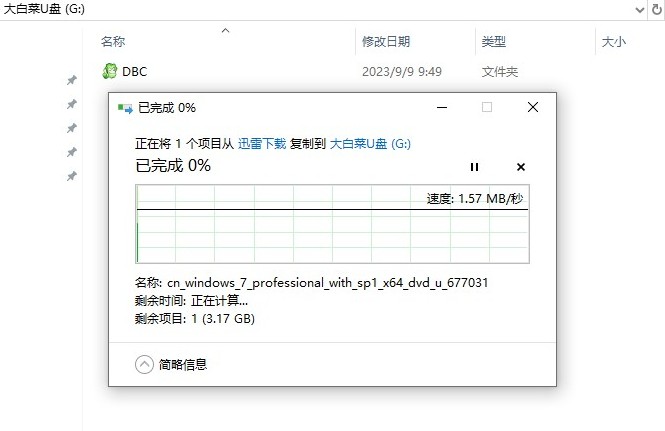
6、将U盘插入黑屏电脑,重启电脑,出现开机画面时立即按u盘启动快捷键,进入启动菜单设置页面。
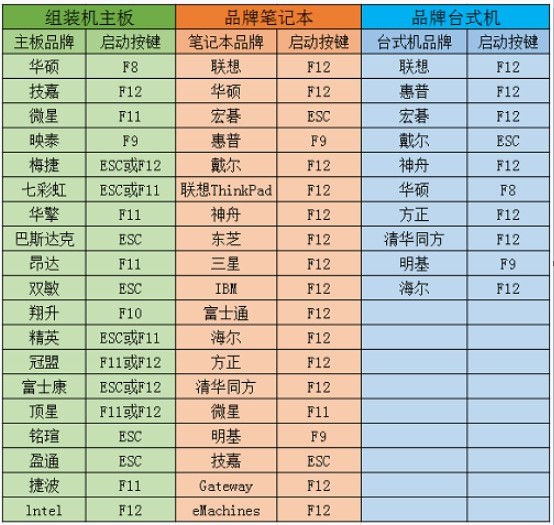
7、在启动菜单设置窗口中,选择u盘回车。PS:u盘一般显示u盘名称,或者以usb字母开头。
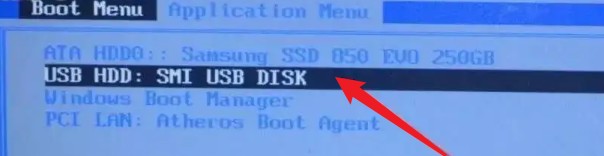
8、你的电脑现在应该从U盘启动,进入大白菜winpe系统。
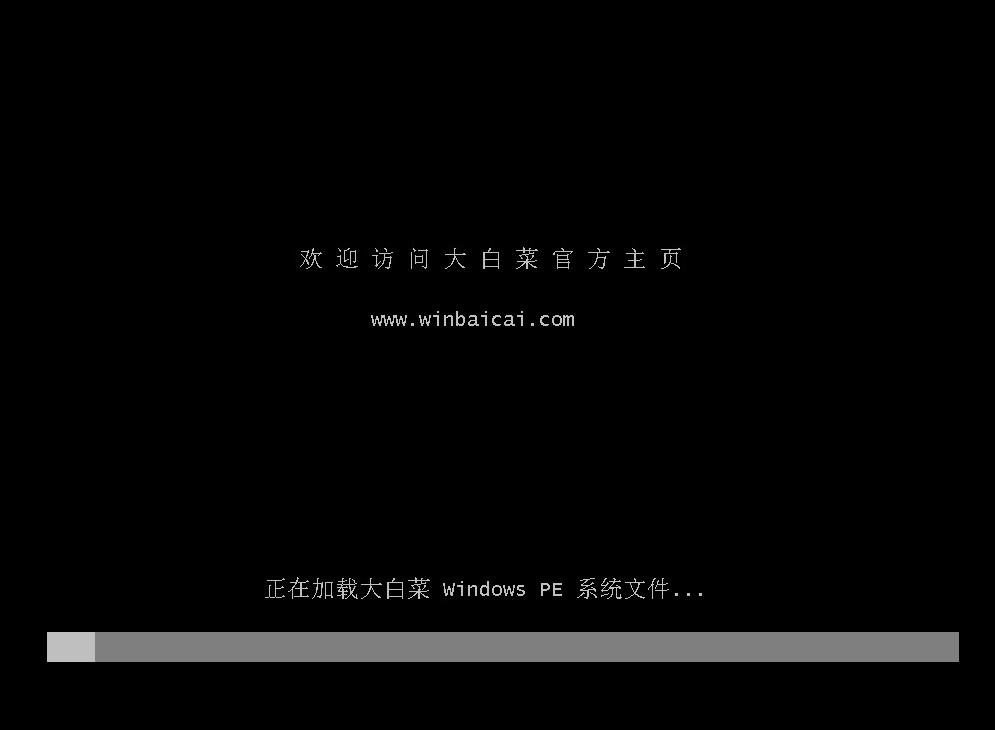
9、在接下来的步骤中,找到并打开大白菜装机工具,选择win7系统镜像,以及安装位置,一般默认C盘,你也可以选择安装在其他盘符。
PS:重装系统将默认格式化C盘,请备份重要数据再执行。
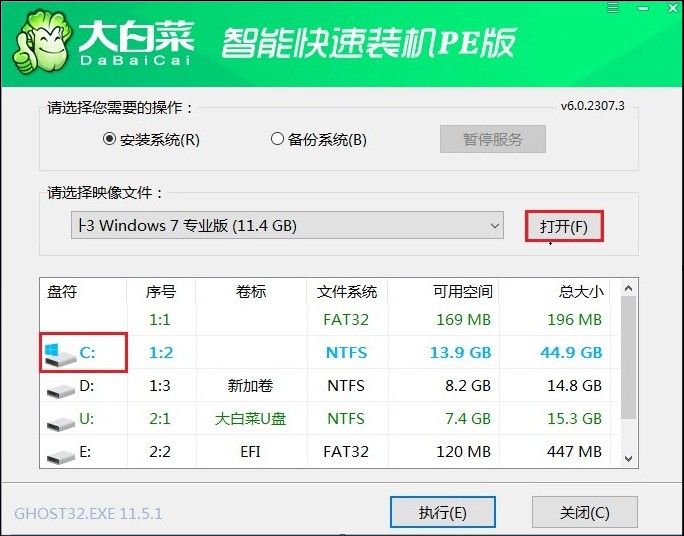
10、默认窗口的勾选,点击“是”,开始还原。
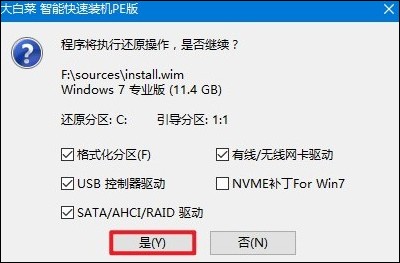
11、勾选复选框“完成后重启”,等待系统安装完成,重启时拔出u盘。
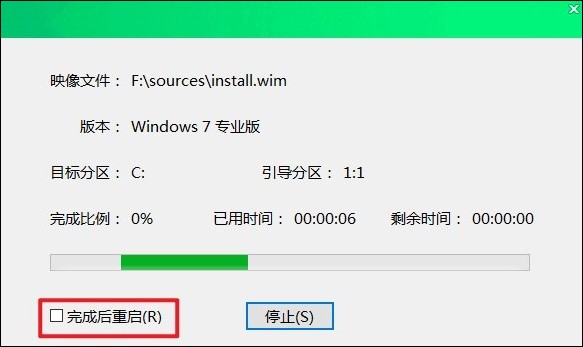
12、最后自动重启进入Windows系统桌面,那么U盘装系统就成功了!
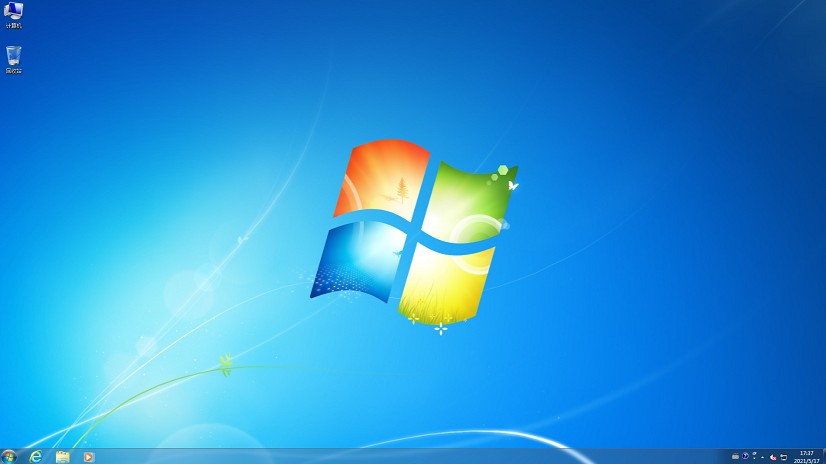
四、常见问题
a、WIN7系未能启动,文件:okldr.mbr,状态:oxc000000f
您可以尝试以下步骤来解决这个问题,使用Windows 7安装光盘或U盘进行修复:
1、将Windows 7安装光盘或U盘插入电脑,并启动电脑。
2、在安装界面中选择“修复您的计算机”或类似选项。
3、进入系统恢复选项后,选择“命令提示符”。
4、在命令提示符中,输入以下命令并按回车执行:
bootrec /fixmbr
bootrec /fixboot
bootrec /rebuildbcd
5、完成后,重新启动计算机,看看问题是否解决。
以上内容介绍了,电脑黑屏如何u盘启动装系统。虽然操作相对简单,但仍建议在进行此类操作之前备份重要数据,并仔细阅读操作系统安装过程中的提示和指南,以确保安装过程顺利进行。如果你对操作不够自信,建议寻求专业人士的帮助。